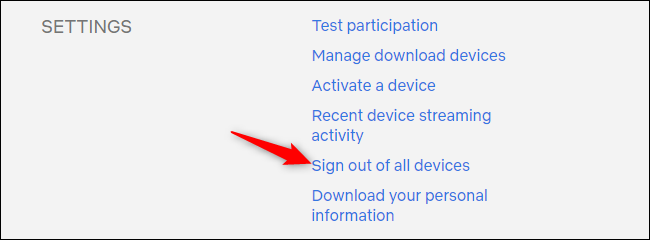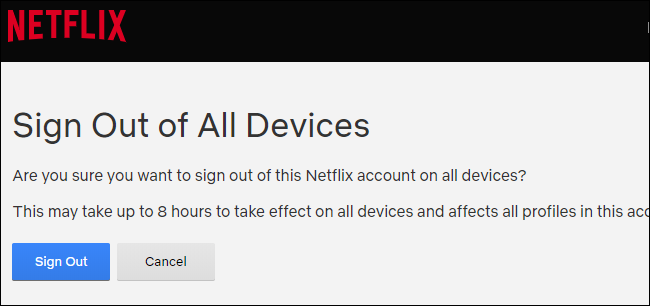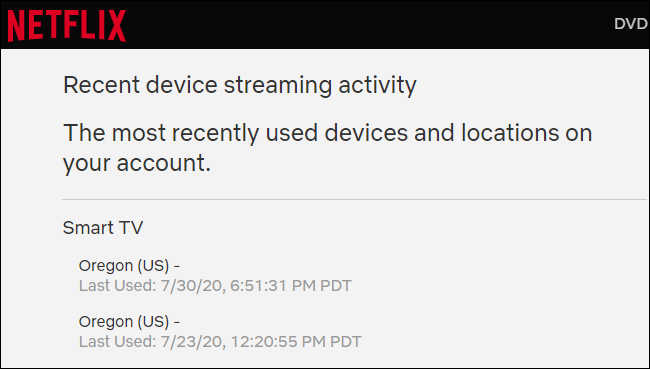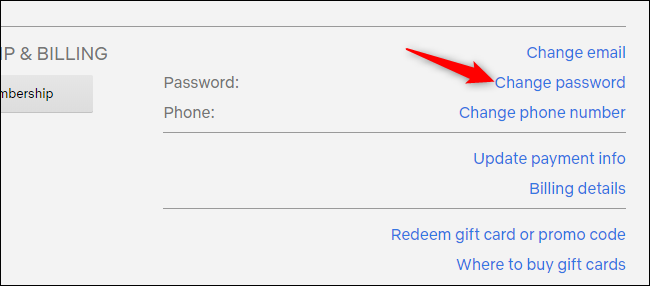Как выгнать людей из вашей учетной записи Netflix
Делиться Netflix легко . Может быть, у вашего бывшего все еще есть ваш пароль, или, может быть, вы вошли в Netflix на Airbnb TV, и все, кто остается там, теперь транслируются в вашу учетную запись. Вот как запретить людям использовать вашу учетную запись Netflix.
Только несколько человек могут транслировать одновременно
Каждая учетная запись Netflix также позволяет ограниченному количеству людей вести потоковую передачу одновременно (двое для плана Standard HD или четыре для плана 4K UHD Ultra). Удаление других людей из вашей учетной записи не позволит другим людям заполнить эти слоты для трансляций, когда вы это сделаете. хочу что-то посмотреть.
В некоторых случаях совместное использование учетной записи может привести к тому, что Netflix временно заблокирует вашу учетную запись — Netflix не нравится, когда люди отовсюду используют учетную запись, потому что совместное использование учетной записи официально разрешено семьям, которые живут вместе. (Netflix не приостановит действие вашей учетной записи с помощью текстового сообщения, это Мошенничество .)
Вариант 1. Удалите устройства из своей учетной записи Netflix.
Если вы хотите удалить все эти устройства из своей учетной записи, есть быстрый способ сделать это. Сначала перейдите на страницу настроек своей учетной записи Netflix, указав на значок своего профиля в правом верхнем углу веб-страницы и нажав «Учетная запись».
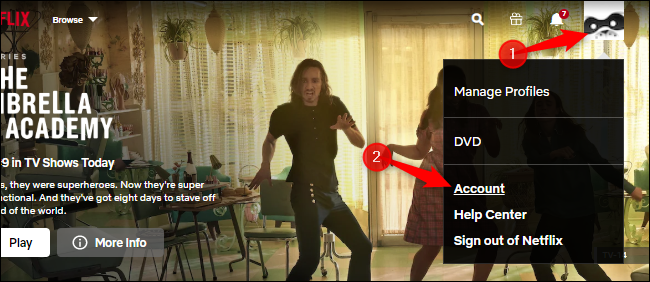
Нажмите " Выйти из всех устройств Слева от настроек.
Нажмите кнопку «Выйти», чтобы Netflix автоматически вышел из всех устройств, на которых выполнен вход в вашу учетную запись Netflix. Как отмечает сайт, это может занять до восьми часов.
Это приведет к принудительному выходу из всех устройств, которые вы видите на странице недавней активности потока устройств. Таким образом, если вы один раз войдете в Netflix на Airbnb TV, вход в вашу учетную запись Netflix больше не будет выполнен. Если вы еще никому не сообщали свой пароль, все готово.
Как узнать, кто использовал вашу учетную запись Netflix
Если вы хотите знать, с каких устройств будет выполнен выход из системы, вы можете увидеть самые последние устройства и сайты, которые использовали вашу учетную запись, посетив страницу Последние действия в потоковом режиме на устройстве На сайте Нетфликс.
На веб-сайте Netflix вы можете получить доступ к этой странице, перейдя на страницу настроек своей учетной записи и щелкнув «Недавняя потоковая активность устройства» прямо над опцией «Выйти из всех устройств».
Вы увидите список устройств, местоположений и IP-адресов, которые недавно использовали вашу учетную запись, а также даты их последнего использования.
Вариант 2. Измените пароль, чтобы запускать всех
Если кто-то знает ваш пароль Netflix, он все равно сможет снова войти в систему после того, как все устройства, на которых выполнен вход, будут отключены от учетной записи. Есть только один способ исправить это: сменить пароль Netflix.
Для этого перейдите на страницу настроек своей учетной записи Netflix (меню «Профиль» > «Учетная запись») и нажмите «Изменить пароль» справа от «Членство и выставление счетов».
Введите свой текущий пароль и новый пароль здесь.
Убедитесь, что установлен флажок «Требовать, чтобы все устройства снова вошли в систему с новым паролем», если вы хотите заблокировать все устройства, на которых в настоящее время выполнен вход, из вашей учетной записи Netflix.
После этого вам придется снова войти в Netflix на всех своих устройствах — при условии, что вы установили этот флажок. Однако всем, кто использует вашу учетную запись Netflix, также придется снова войти в систему. И они не смогут этого сделать, пока вы не сообщите им свой пароль.
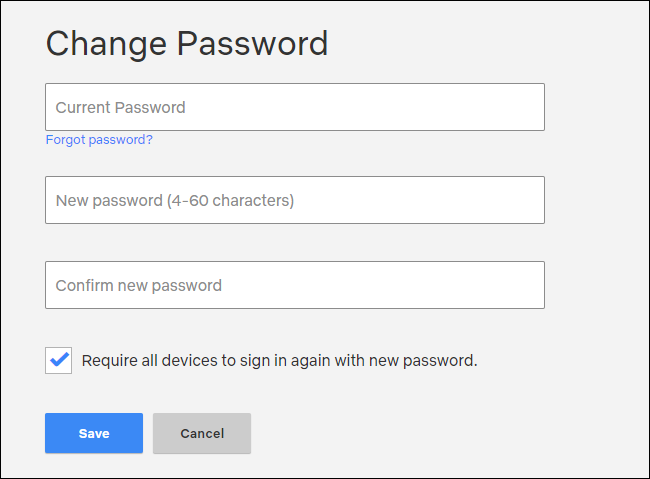
В конце концов, удаление людей из вашей учетной записи Netflix похоже на Выкидывайте людей из вашей сети Wi-Fi Если эти люди знают ваш пароль, единственный способ гарантировать, что они останутся снаружи, — изменить пароль и заблокировать их.